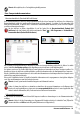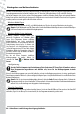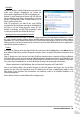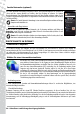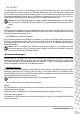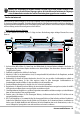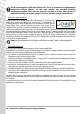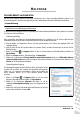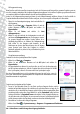Operation Manual
30 - Schnellstart- und Störungsbeseitigungsleitfaden
Defragmentierung
Beim Erstellen und Löschen von Dateien werden im Laufe der Zeit immer mehr Daten auf der gesamten Festplatte verstreut,
was die Leistung beeinträchtigt. Mit der Option Defragmentierung können Sie die auf Ihrer Festplatte gespeicherten Elemente
neu anordnen und Ihren Computer dadurch schneller und leistungsfähiger machen.
Indem Sie die Defragmentierung einmal pro Monat (je nach Computernutzung) ausführen, können Sie den Verschleiß des
Festplattenlaufwerks und damit auch die Gefahr verringern, dass zu einem späteren Zeitpunkt ein Fehler auftritt.
1. Führen Sie eine Datenträgerbereinigung durch und schließen Sie
alle Programme.
2. Klicken Sie auf Start > Computer. Klicken Sie mit der
rechten Maustaste auf das OS-Symbol und wählen Sie
Eigenschaften.
3. Klicken Sie auf Extras und wählen Sie Jetzt
defragmentieren....
4. Klicken Sie auf das Laufwerk, das defragmentiert werden soll,
und dann auf Defragmentieren, um den Vorgang zu starten.
Der gesamte Vorgang kann mehrere Stunden dauern, bis er
vollständig abgeschlossen ist. Während die Defragmentierung
läuft, sollten Sie den Computer nicht benutzen, da alle
Änderungen am System dazu führen können, dass der Vorgang
erneut gestartet wird. Wenn Ihre Festplatte in mehrere
Partitionen aufgeteilt ist, sollten Sie für jede Partition die gleiche
Aktion durchführen.
Festplattenverwaltung
Ermitteln Sie den freien Speicherplatz auf Ihrer Festplatte.
1. Klicken Sie auf Start > Computer.
2. Klicken Sie mit der rechten Maustaste auf das OS-Symbol und wählen Sie
Eigenschaften.
3. Im Eigenschaftenfenster können Sie nun feststellen, wie viel freier Speicherplatz noch
auf der Festplatte vorhanden ist. Sollte die Festplatte fast voll sein (weniger als 100 MB
freier Speicherplatz), sollten Sie für etwas mehr freien Speicherplatz sorgen.
Um schnell herauszufinden, wie viel Speicherplatz belegt und wie viel frei ist, setzen Sie
den Cursor einfach auf das Festplattensymbol. Die entsprechenden Informationen werden
daraufhin automatisch eingeblendet.
Freigeben von Speicherplatz auf der Festplatte
1. Leeren Sie den Papierkorb: Wenn Sie eine Datei von Ihrem Computer löschen, wird sie
zunächst im Papierkorb abgelegt. Hier verbleiben alle gelöschten Dateien so lange, bis Sie
entscheiden, ob sie dauerhaft vom Computer gelöscht oder an ihrem ursprünglichen Platz
wiederhergestellt werden sollen. Doppelklicken Sie auf das Papierkorb symbol auf dem
Desktop und wählen Sie Papierkorb leeren oder wählen Sie nur diejenigen Objekte aus,
die gelöscht werden sollen. Objekte, die von externen Geräten wie Speicherkarten gelöscht
werden, kommen nicht in den Papierkorb, sondern werden sofort dauerhaft gelöscht.
2. Deinstallieren Sie nicht mehr benötigte Programme.
Klicken Sie auf Start > Systemsteuerung > Programs > Programme und Funktionen.